اگر آیفون خود را به فرزندتان می دهید، ممکن است بخواهید سایت هایی را که آنها بازدید می کنند مدیریت کنید. بنابراین در اینجا نحوه مسدود کردن و رفع انسداد وب سایت ها در آیفون آورده شده است.
اگر پدر و مادر هستید و به فرزندتان اجازه میدهید آیفون داشته باشد، ممکن است نخواهید اجازه دسترسی به وبسایت یا گروهی از سایتها را بدهید. در مواردی مانند آن یا موارد مشابه، میتوانید وبسایتهای آیفون خود را مسدود و رفع انسداد کنید.
ممکن است یک وبسایت با موضوع بزرگسالان یا چیز دیگری باشد که میخواهید به دلایل دیگر آن را مسدود کنید. توانایی مسدود کردن و رفع انسداد سایتها در آیفون شما ساده است و تنها چند ضربه طول میکشد.
در مثال ما از آیفونی استفاده میکنیم که iOS 16.1 دارد و از ویژگی Screen Time استفاده میکند.
نحوه بلاک و رفع انسداد وب سایت ها در آیفون
زمان صفحه نمایش در آیفون به شما این امکان را میدهد تا وبسایتهای خاصی را که نمیخواهید زمانی که گوشی خود را به آنها میدهید، دسترسی داشته باشد، مسدود کنید. پس از مسدود کردن یک سایت، کاربر اعلانی مبنی بر در دسترس نبودن سایت دریافت می کند.
برای مسدود کردن یک سایت در آیفون خود با استفاده از Screen Time:
- باز کن تنظیمات و روی زمان صفحه نمایش گزینه.

- روی ضربه بزنید زمان صفحه را روشن کنید دکمه.

- روی ضربه بزنید زمان صفحه را روشن کنید هنگامی که اعلان ظاهر می شود را فشار دهید.

- انتخاب این آیفون من است دکمه.

- انتخاب کنید محتوا و محدودیت های حریم خصوصی گزینه.

- را تغییر دهید محتوا و محدودیت های حریم خصوصی سوئیچ به بر موقعیت

- روی ضربه بزنید محدودیت محتوا گزینه ای از منو

- خود را تایپ کنید رمز عبور زمان نمایش.

- انگشت خود را به سمت پایین بکشید محتوای وب بخش و ضربه بزنید محتوای وب دکمه. به طور پیش فرض، این باید بگوید بدون محدودیت.
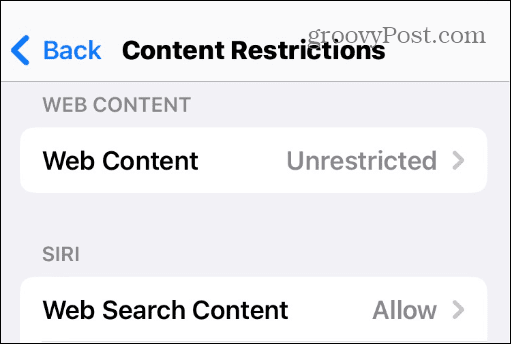
- خود را تایپ کنید رمز عبور زمان صفحه نمایش ادامه.

- حالا، را انتخاب کنید وب سایت های بزرگسالان را محدود کنید گزینه ای که به شما امکان می دهد یک سایت را مسدود کنید یا به برخی از آنها اجازه عبور دهید.
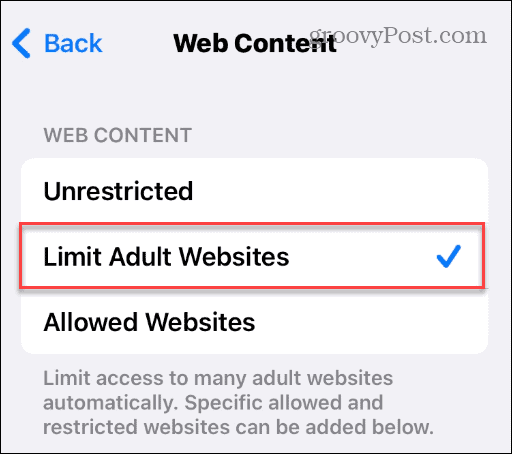
- در حالی که این گزینه محتوای بزرگسالان را که در مرورگرهای نصب شده در آیفون شما ظاهر می شود محدود می کند، ممکن است بخواهید سایت های خاصی را مسدود کنید یا به برخی از آنها اجازه ورود بدهید. زیر هرگز اجازه نده بخش، ضربه بزنید اضافه کردن وب سایت.

- را تایپ کنید URL از وب سایتی که شما را مسدود کرده و روی آن ضربه بزنید انجام شده روی صفحه کلید

پیکربندی بلاک لیست زمان صفحه نمایش
اگر میخواهید سایتهای بیشتری را به لیست بلوک اضافه کنید، به همان نقطه بروید و آنها را اضافه کنید. اگر میخواهید بعداً به سایتی اجازه دهید، میتوانید وارد شوید و آن را از قسمت حذف کنید. هرگز اجازه نده فهرست
به عنوان مثال، در تصویر زیر، ما به طور دائم فیس بوک و توییتر را مسدود می کنیم و همیشه به PBS Kids اجازه عبور می دهیم.

همچنین، اگر همیشه میخواهید به یک سایت اجازه ورود بدهید، Add Website را در زیر انتخاب کنید همیشه اجازه دهید بخش و URL را وصل کنید.
وقتی فرد سعی می کند به وب سایتی که شما مسدود کرده اید برود، صفحه راه اندازی نمی شود. درعوض، یک صفحه اسپلش که به فرد می گوید صفحه محدود شده است نمایش داده می شود.

همچنین مهم است که توجه داشته باشید که سافاری (و سایر مرورگرها) نیز یک صفحه را نمایش می دهند وب سایت مجاز است ارتباط دادن؛ با این حال، اگر آنها روی آن پیوند ضربه بزنند، صفحه ای ظاهر می شود که نیاز به وارد کردن شما دارد رمز عبور زمان صفحه نمایش. بنابراین، باید مطمئن شوید که کد خصوصی است و حدس زدن آن آسان نیست.
فرزند شما یا افراد دیگر باید تلفن را به شما تحویل دهند، بنابراین می توانید تصمیم بگیرید که سایت را رفع انسداد کنید یا آن را محدود نگه دارید.
با استفاده از ویژگی Screen Time
علاوه بر مسدود کردن وبسایتها در آیفون، میتوانید دسترسی به بازیها و برنامههای خاص، خریدهای فروشگاه، زبان صریح و غیره را با ویژگی Screen Time مسدود کنید.
همچنین، مهم است که توجه داشته باشید که پس از ورود به سایتی برای مسدود کردن با استفاده از Screen Time، در تمام مرورگرهای نصب شده روی آیفون شما مسدود می شود. بنابراین، برای مثال، کاربر نمیتواند با استفاده از مرورگر دیگری مانند Google Chrome یا Firefox از یک سایت مسدود شده عبور کند. تنها راه برای اجازه دادن به یک سایت مسدود شده این است که از رمز عبور خود استفاده کنید تا به طور موقت به آن اجازه دهید یا URL را از بخش محتوای مسدود شده Screen Time حذف کنید.
وب سایت ها تنها چیزی نیستند که می توانید در آیفون خود مسدود کنید. به عنوان مثال، می توانید تماس گیرندگان ناشناس را مسدود کنید تا خود را از هرزنامه و سایر تماس های ناخواسته نجات دهید. علاوه بر این، اگر نمیخواهید از کسی چیزی بشنوید، ممکن است بخواهید مخاطبی را در آیفون خود مسدود کنید.
اگر در نهایت تماسهای ناخواسته دریافت میکنید، ممکن است بخواهید یاد بگیرید که چگونه تماسها را در آیفون برای شواهد احتمالی ضبط کنید.

سایت محتوا مارکتینگ
برای دیدن مطالب آموزشی بیشتر در زمینه سخت افزار و نرم افزار اینجا کلیک کنید!

